Komentovaná prohlídka iPadu
The iPad je nabitý možnostmi– tolik, že to může být pro nového uživatele matoucí. Pokud jste ještě nikdy nepoužívali tablet nebo smartphone, můžete mít po vybalení z krabice několik otázek.
Ať už vás někdo obdaroval dříve vlastněným iPadem, nebo jste si koupili nový, určitě budete mít nějaké otázky. Chcete-li odpovědět na některé z nich, pojďme se podívat na to, co je součástí iPadu.
Rozbalení iPadu
Krabice kromě zařízení obsahuje vložku se schématem hardwaru a rychlým vysvětlením, jak jej nastavit pro první použití. Součástí balení je také kabel a AC adaptér.
Konektorový kabel
Kabel dodávaný s nejnovějšími iPady se nazývá Lightning konektor, který nahradil 30kolíkový kabel dodávaný s předchozími modely. Bez ohledu na to, jaký typ kabelu máte, jej používáte k nabíjení iPadu a připojení iPadu k dalším zařízením, jako je váš notebook nebo stolní PC. Oba typy kabelů se vejdou do slotu ve spodní části iPadu.
AC adaptér
Namísto samostatného kabelu pouze pro napájení iPadu používá AC adaptér Apple pro připojení k vaší elektrické zásuvce propojovací kabel.
K nabíjení nemusíte iPad zapojovat do zdi. iPad můžete také nabíjet připojením k PC. Starší počítače však nemusí být schopny iPad správně nabít.
Pokud připojení iPadu k počítači nenabíjí nebo je nabíjení tímto způsobem pomalé, je správnou volbou AC adaptér.
Schéma iPadu: Naučte se funkce iPadu
Filozofie designu společnosti Apple udržuje věci jednoduché, takže iPad má pouze několik tlačítek a funkcí na vnější straně. Každá z těchto funkcí hraje zásadní roli při používání iPadu, včetně navigačního nástroje a schopnosti iPad uspat a probudit.
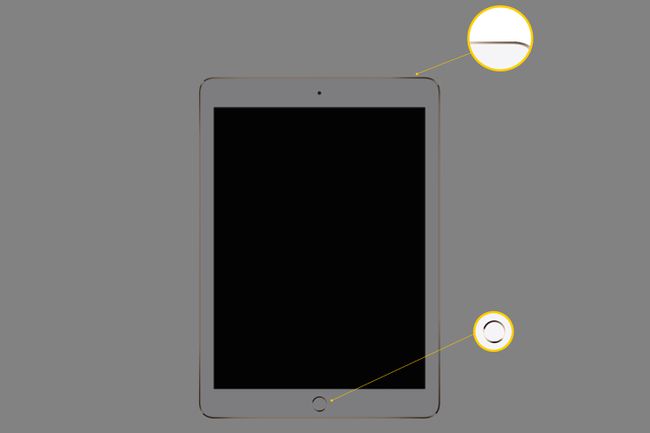
Tlačítko Home iPad
Používáte iPad Tlačítko Domů pro zavření aplikace a návrat na domovskou obrazovku, díky čemuž se jedná o jedno z nejčastěji používaných tlačítek. Můžete jej také použít k probuzení iPadu, když jej chcete použít.
Ne každý nový iPad má tlačítko Domů. Pokud tomu tak není, stiskněte tlačítko Napájení tlačítko (u mnoha modelů nazývané Spánek/Probuzení) pro probuzení iPadu a poté přejetím prstem ze spodní části obrazovky nahoru otevřete domovskou obrazovku.
Tlačítko Domů má několik dalších skvělých využití. Poklepáním na něj se zobrazí Přepínač aplikací, pomocí kterého můžete přeskakovat mezi programy a zavírat ty, které běží na pozadí. Trojitým kliknutím na tlačítko Domů se obrazovka přiblíží nebo otevře další funkce usnadnění, které jsou užitečné pro slabozraké.
Pomocí tlačítka Domů můžete rychle přejít na obrazovku Spotlight Search. Jedním kliknutím na tlačítko Domů na domovské obrazovce můžete prohledávat obsah iPadu, včetně kontaktů, filmů, hudby, aplikací a dokonce i rychlého odkazu pro vyhledávání na webu.
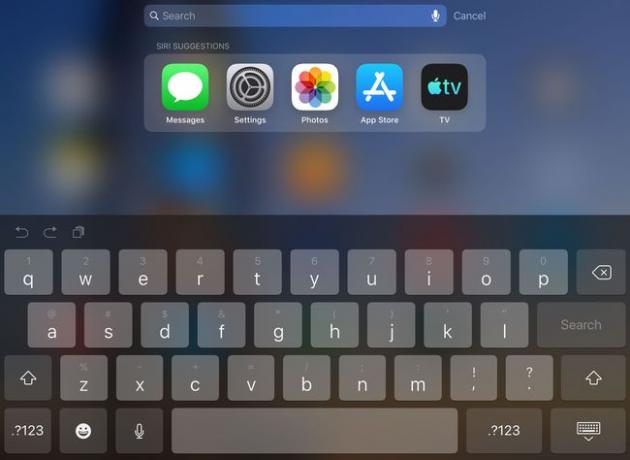
Tlačítko Spánek/Probuzení nebo Vypínač
Tlačítko Spánek/Probuzení uspí iPad a znovu ho probudí. Je to skvělé, pokud chcete iPad pozastavit, ale nemusíte se bát, že to uděláte pokaždé, když iPad přestanete používat. Pokud iPad zůstane neaktivní, uspí se.
Zatímco tlačítko Spánek/Probuzení je někdy označováno jako tlačítko Zapnout/Vypnout nebo Vypnout, kliknutím na něj se iPad nevypne. Vypnutí iPadu vyžaduje, abyste toto tlačítko podrželi několik sekund a poté svůj záměr potvrdili přejetím potvrzovacího posuvníku na obrazovce iPadu. Je to také jak ty restartujte svůj iPad.
Tlačítka hlasitosti
Tlačítka hlasitosti jsou na pravé horní straně iPadu. Tlačítko Mute eliminuje veškerý zvuk vycházející z reproduktorů. Funkčnost tohoto tlačítka můžete změnit v nastavení zamknout orientaci iPadu pokud jej budete držet pod úhlem, který otočí obrazovku, když si to nepřejete.
Pokud nastavíte přepínač Ztlumit na uzamknutí orientace, podržením tlačítka Snížit hlasitost se hlasitost úplně vypne.
Lightning konektor a 30pinový konektor
Novější iPady jsou vybaveny konektorem Lightning, zatímco starší modely mají 30pinový konektor. Hlavním rozdílem mezi těmito dvěma je velikost adaptéru, který se zapojuje do iPadu.
Tento konektor se používá k připojení iPadu k počítači. Můžete také použít AC adaptér, který je dodáván s iPadem a zapojit jej do elektrické zásuvky, což je nejlepší způsob nabíjení iPadu. Konektor také připojuje různé příslušenství k iPadu, jako např Digitální AV adaptér společnosti Apple, který propojí váš iPad s televizorem.
iPad nemusíte připojovat k počítači. iPad k nastavení nepotřebuje počítač a můžete si do něj stahovat aplikace, hudbu, filmy a knihy, aniž byste jej museli připojovat k PC. Můžete dokonce zálohovat iPad k internetu pomocí služby Apple iCloud.
Sluchátkový jack
Většina novějších iPadů nemá konektor pro sluchátka; závisí na příslušenství Bluetooth pro bezdrátová sluchátka a podobná zařízení. Většina iPadů vydaných v roce 2017 a dříve však měla konektor pro sluchátka, což je 3,5mm vstup, který přijímá a vydává zvuk, takže můžete připojit mikrofon nebo sluchátka s mikrofonem. Mezi další použití pro to patří vytváření hudby, jako je použití iRig připojit kytaru k iPadu.
Fotoaparát
iPad má dva fotoaparáty: zadní fotoaparát pro pořizování snímků a videí a přední fotoaparát pro selfie a videokonference. The FaceTime aplikace může vytvořit videokonferenci s přáteli nebo rodinou, kteří mají iPad (verze 2 a novější) nebo iPhone.
Vysvětlení rozhraní iPadu
Rozhraní iPadu má dvě hlavní části: domovskou obrazovku, která obsahuje ikony a složky, a dokovací stanici, která poskytuje rychlý přístup k aplikacím a složkám. Primární rozdíl mezi těmito dvěma je v tom, že domovskou obrazovku lze změnit přejetím zleva doprava, což – v v některých případech — vyvolá obrazovku Spotlight Search nebo zprava doleva, čímž vyvolá další stránky aplikace ikony. Dock, který se nachází ve spodní části obrazovky, zůstává vždy stejný.
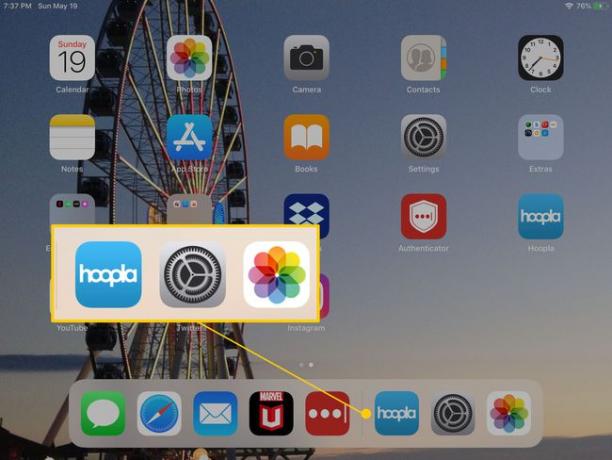
Až se to naučíš procházejte iPad a organizujte jej přesouváním ikon po displeji a vytvářením složek můžete uspořádat dok tak, že na něj umístíte své nejpoužívanější programy. Dokovací stanice vám dokonce umožňuje nastavit na ní složku, což vám umožní rychlý přístup k více aplikacím.
Mezi domovskou obrazovkou a dokem je malá řada teček, jedna pro každou obrazovku aplikací, které máte k dispozici. Tento údaj ukazuje, kde se v rozhraní nacházíte.
Nad domovskou obrazovkou, v horní části displeje, je stavový řádek. Přestože se umístění na stavovém řádku liší podle verze vašeho iPadu, uvidíte indikátor zobrazující sílu vašeho Wi-Fi nebo 4G připojení, datum a čas a indikátor baterie ukazující způsob mnohem více životnost baterie váš iPad má čas, dokud jej nebudete muset zapojit, abyste jej mohli nabít.
iPad App Store
Snad nejdůležitější aplikací na iPadu je App Store, kde se nacházíte stáhnout nové hry a nástroje pro iPad.
Pomocí App Store můžete vyhledat konkrétní aplikace klepnutím na Obchod s aplikacemi ikonu otevřete a poté zadejte název aplikace do vyhledávacího pole. Můžete také vyhledávat podle kategorií podle typu aplikace, kterou si chcete stáhnout, jako jsou „recepty“ nebo „závodní hry“.
App Store má kartu Dnes, která představuje nové a zajímavé aplikace a top žebříčky s nejoblíbenějšími aplikacemi, což vše usnadňuje procházení aplikací.
App Store vám to také umožňuje stáhnout všechny aplikace, které jste si dříve zakoupili, i když jste je koupili na jiném iPadu nebo iPhone nebo ipod touch. Pokud jste přihlášeni pomocí stejného Apple ID, můžete si stáhnout jakékoli dříve zakoupené aplikace.
App Store je také místem, kde stahujete aktualizace aplikací. Když budete mít aplikace, které je třeba aktualizovat, zobrazí se upozornění. Toto oznámení se zobrazí jako červený kruh s číslem uprostřed, které označuje počet aplikací, které je třeba aktualizovat.
Jak najít webový prohlížeč iPad
Nejvýznamnější zdroj obsahu pro váš iPad neexistuje v obchodě; je to ve webovém prohlížeči. iPad používá Safari prohlížeč, který vám umožňuje prohlížet webové stránky, vytvářet nové karty, aby bylo otevřeno více stránek současně si uložte svá oblíbená místa jako záložku a téměř vše, od čeho byste očekávali webový prohlížeč.
Nabídka v prohlížeči Safari je záměrně jednoduchá. Zde jsou tlačítka a ovládací prvky zleva doprava:
- Tlačítko Zpět pro přechod na poslední zobrazenou webovou stránku.
- Tlačítko Vpřed pro návrat na aktuální webovou stránku.
- Tlačítko Záložka pro uložení vašich oblíbených webových stránek a rychlý návrat k nim.
- Panel vyhledávání/adresy. Můžete to použít k vyhledávání na webu pomocí Google nebo zadáním celé webové adresy (URL) přejít na webovou stránku.
- The tlačítko Sdílet pro odeslání odkazu příteli, tisk stránky nebo vytvoření zástupce webové stránky na domovské obrazovce iPadu.
- Tlačítko Plus (+) otevře novou kartu, takže můžete otevřít více webových stránek najednou.
- Poslední tlačítko vypadá jako dva čtverce nad sebou. Toto tlačítko umožňuje zobrazit karty, které máte otevřené. Můžete také zapnout Režim soukromého prohlížení klepnutím na odkaz Soukromé nahoře nebo otevřením nových karet pomocí tlačítka Plus.
Jak přehrávat hudbu na iPadu
The Hudba aplikace je místo, kam chodíte poslouchat svou hudební sbírku, i když ji používáte domácí sdílení streamovat hudbu z vašeho PC nebo notebooku.
Skladby pokračují v přehrávání, i když přejdete do jiné aplikace, takže můžete poslouchat hudbu, když používáte webový prohlížeč iPadu nebo hrajete svou oblíbenou hru. Po dokončení poslechu se vraťte do aplikace Hudba a zastavte přehrávání klepnutím na tlačítko Přehrát/Pozastavit.
Na iPadu jsou také „skryté“ ovládání hudby. Pokud u novějších iPadů potáhnete prstem dolů z pravého horního okraje nebo na starších iPadech nahoru od spodního okraje obrazovky iPadu, zobrazí se kontrolní panel která obsahuje tlačítka pro ovládání hudby a další funkce. Tento panel je skvělý způsob, jak pozastavit hudbu nebo přeskočit skladbu bez otevření aplikace Hudba. Tyto ovládací prvky fungují také s aplikacemi jako Pandora. Můžete také provádět úkoly, jako je zapínání Bluetooth nebo úpravou jasu obrazovky iPadu.
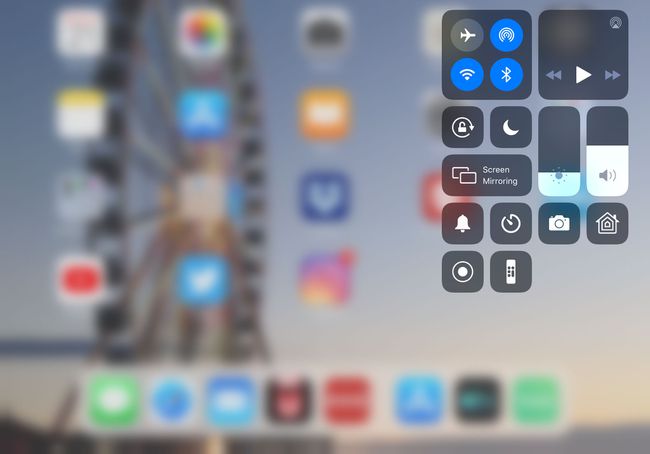
Funguje také aplikace Hudba iTunes Match, která vám umožní poslouchat vaši hudební sbírku z internetu.
Jak sledovat filmy a přehrávat video na iPadu
iPad je skvělý způsob, jak sledovat filmy a televizní pořady, když jste mimo město na dovolené nebo na služební cestě. A je to stejně dobré, když si ten film vezmete do útulného koutku vašeho domova, který nemá televizi.
Nejjednodušší způsob, jak sledovat filmy na iPadu, je používat streamovací službu jako Netflix, Hulu, popř Amazon Video. Tyto aplikace fungují na iPadu skvěle a umožňují vám streamovat sbírku filmů nebo televizních pořadů. Zatímco Netflix a Hulu jsou široce známé, Praskání může být skutečný klenot. Je to bezplatná služba, která má dobrý výběr filmů.
Pokud máte kabelové předplatné, možná budete moci svůj iPad používat jako televizi. Mnoho kabelových sítí, včetně AT&T U-verse, DirectTV a Verizon FIOS, má aplikace pro kabelové předplatitele. I když v těchto aplikacích nemůžete získat všechny kanály, otevírá to dveře k dalším možnostem sledování. Většina prémiových kanálů, jako je HBO a Showtime, má také aplikace, takže pokud hledáte filmy, jsou to skvělé možnosti. Všechny hlavní sítě mají své vlastní aplikace s aktuálními a staršími pořady.
Můžete to udělat několika způsoby sledovat živé televizní vysílání na iPadu prostřednictvím některých výše zmíněných aplikací nebo prostřednictvím EyeTV, která k příjmu televizního signálu využívá anténu.
Na HDTV můžete přehrávat filmy a televizní pořady pomocí připojení iPadu k televizoru buď přes speciální kabel, nebo přes Wi-Fi přes Apple TV box.
